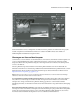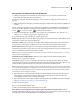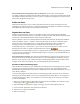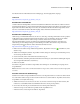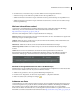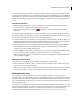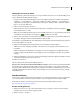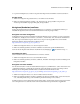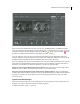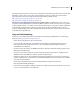Operation Manual
9VERWENDEN VON PHOTOSHOP ELEMENTS 7
Sie können das Aussehen Ihrer Projekte personalisieren, indem Sie die Projektvorlagen anpassen. Wählen Sie neue
Layoutfarben, um die Wirkung der Fotos zu unterstützen, und fügen Sie neue Grafikelemente, Texte oder Effekte wie
Schlagschatten und Schein hinzu. Durchsuchen Sie mithilfe der Bildmaterial-Palette schnell Hunderte verschiedener
Rahmen, Themen, Hintergründe, Clipart-Grafiken und Effekte, die Sie auf Ihre Fotos und Fotoprojekte anwenden
können.
Erstellen einer Diashow
1 Wählen Sie im Organizer die Fotos, die Sie in der Diashow anzeigen möchten. Wenn Sie im Editor arbeiten,
können Sie die Fotos verwenden, die im Projektbereich geöffnet sind.
2 Klicken Sie auf der Registerkarte „Erstellen“ auf „Diashow“, um die Voreinstellungen für Diashows
aufzurufen.
3 Ändern Sie die gewünschten Optionen oder klicken Sie auf „OK“, um die Standardeinstellungen zu verwenden.
Im Dialogfeld „Diashow“ finden Sie alle Werkzeuge, die Sie zum Erstellen Ihrer Diashow benötigen. Die Fotos, die Sie
für die Diashow ausgewählt haben, werden am unteren Fensterrand angezeigt.
4 Im Diashow-Editor können Sie sich kreativ austoben und Effekte, Text, kleine Grafiken, Musik oder Ihre eigene
Erzählung hinzufügen. Hier können Sie Ihrer Kreativität wirklich freien Lauf lassen. Probieren Sie es einfach aus.
Im Extras-Bedienfeld können Sie sich einen Überblick über die Möglichkeiten verschaffen.
5 Wenn Sie Ihre Dias neu anordnen möchten, ziehen Sie das Miniaturbild des Dias an die gewünschte Stelle. Die
Miniaturbilder befinden sich unten im Diashow-Editor. Ziehen Sie ein Miniaturbild, bis ein blauer Balken
angezeigt wird, und lassen Sie dann die Maustaste los.
6 Mit den Schaltflächen unter der Diavorschau können Sie eine Vorschau der Diashow mit allen Effekten ansehen.
Sie können jederzeit die ESC-Taste drücken, um zum Bearbeiten von Folien zurückzukehren.
7 Klicken Sie auf „Projekt speichern“ (oben link im Diashow-Editor). Es empfiehlt sich, die Diashow während der
Arbeit regelmäßig zu speichern.
Weitergeben einer Diashow
Wenn Sie die Diashow erstellt haben, haben Sie mehrere Möglichkeiten, sie weiterzugeben.
1 Klicken Sie im Diashow-Editor auf „Datei“ > „Diashow ausgeben“. Beachten Sie, dass der Diashow-Editor über
eigene Menüs am oberen Fensterrand verfügt.
2 Wählen Sie im Dialogfeld „Diashow-Ausgabe“, wie Sie die Diashow weitergeben möchten. Sie können sie als Film-
oder PDF-Datei speichern. Sie können sie auf CD brennen, um sie am Fernseher oder Computer anzusehen.
Weitergeben von Fotos
Nach dem Importieren und Organisieren von Fotos auf dem Computer können Sie sie an andere Personen
weitergeben. In Photoshop Elements haben Sie mehrere Möglichkeiten, Ihre Fotos rasch und mühelos weiterzugeben.
Sie können anderen Personen die Anzeige Ihrer Fotos über ein interaktives Online-Album ermöglichen. Sie können
Fotos per E-Mail verschicken. Sie können Fotos ausdrucken oder Abzüge bestellen. Oder Sie können Ihre Dateien oder
Alben auf CD/DVD brennen.
Sie können Fotos vom Organizer oder Editor aus weitergeben. Im Organizer wählen Sie zunächst die Fotos aus, die Sie
weitergeben möchten. Im Editor geben Sie die Fotos weiter, die Sie bearbeitet oder im Projektbereich geöffnet haben.
Klicken Sie auf die Registerkarte „Weitergabe“ und wählen Sie dann die Methode aus, mit der Sie Ihre Fotos
weitergeben möchten. Weitere Informationen finden Sie unter http://www.adobe.com/go/learn_pse_share_de.